
Esta disponível no site de downloads oficial da MSE, o client BlackBerry® para aplicações RIA com uniPaaS.
O client disponibilizado é para o uniPaaS 2.0.
O deployment para o BB é um pouco diferente. Não há (pelo menos ainda) um “wizard” nos menus do uniPaaS Studio para executá-lo. Ele é feito externamente, através de alguns programas de linha de comando. E é sobre estes passos que vamos comentar agora.
Este é o conteúdo do pacote client (magic_bb_client_20.zip):
- Installation Guide.pdf – Dicas de instalação e montagem do ambiente de desenvolvimento/produção.
- Developer Guide.pdf – Dicas de desenvolvimento de aplicações para BB, especialmente no que diz respeito a fontes e resolução de telas.
- unipax – Uma pasta contendo um projeto uniPaaS 2.0 de exemplo (Travel Agency Demo), para sua primeira instalação e experiência com o RIA uniPaaS BB.
- build_magic – É o client propriamente dito, usado para criar a aplicação que será instalada no BB.
Antes de tudo, é necessário montar um ambiente de desenvolvimento BB. São vários passos, todos detalhados no arquivo (Installation Guide.pdf).
- É necessário se cadastrar no RIM Developer Zone.
- É necessário ter instalado o Java Development Kit (JDK) 6.
- É necessário baixar e instalar o Java Development Environment (JDE) for BlackBerry, versão 5.0. Nós não iremos usar o Studio do JDE, mas ele precisa estar instalado na mesma máquina onde está o uniPaaS Studio:
- É necessário baixar e instalar o Apache ANT 1.8.2, e configurá-lo (detalhes aqui):
- Quem não possuir um aparelho BB, pode usar um simulador. O dispositivo simulado precisa suportar o OS versão 5 (ou +).
- É preciso também solicitar os códigos de assinatura de aplicações. Esta solicitação é um pedido (gratuito) assíncrono. Durante o pedido, será cadastrado um PIN. Guarde-o, pois ele será necessário mais tarde. Depois de solicitado, o desenvolvedor receberá (por e@mail) três arquivos .CSI, para geração das chaves privadas de assinatura:
A extensão .CSI foi associada ao RIM Signing Tool durante a instalação do JDE. Por isso, dois cliques devem ser o suficiente para abrí-los. No acesso ao primeiro (que deve ser o RRT), será solicitada uma senha para a chave privada. Memorize-a, pois ela será necessária nos projetos uniPaaS. Além da senha, será solicitado o PIN (cadastrado anteriormente). O processo se completa através do acesso remoto aos servidores da RIM. Por isso, conexão internet é necessária para a criação das code sign keys. Estes passos devem ser repetidos com os três arquivos (mas só o primeiro solicita a senha).
DICA: As “Code Sign Keys” recebidas podem ser instaladas em uma máquina. Para várias máquinas de desenvolvimento, podem ser necessários vários pedidos.
Com estes passos o ambiente BB está configurado. Observe que todas estas tarefas não são exigências do uniPaaS, e sim da estrutura/plataforma de desenvolvimento para BlackBerry, criada pela RIM.
Existem dois modos de deployment de aplicações BB: Desktop e OverTheAir (OTA). Vamos focar no OverTheAir, que é através da web.
Para permitir a instalação OTA (via “web”, idêntico ao processo do uniPaaS RIA .NET), adicione dois tipos MIME no seu webServer (ex: IIS):
.cod = application/vnd.rim.cod
.jad = text/vnd.sun.j2me.app-descriptor
Do lado do uniPaaS, para o desenvolvimento de soluções RIA BB só é necessário o acréscimo de uma chave especial no MAGIC.INI:
[MAGIC_SPECIALS]
SpecialClientSecureMessages = N
OK. Sobre configuração e montagem de ambiente, as etapas são concluídas.
O desenvolvimento de um projeto uniPaaS para BB não se altera em nada em relação aos outros projetos.
Você pode copiar o projeto “unipax” para a pasta projects do seu uniPaaS, e acessá-lo pelo Studio. Verá que ele é exatamente igual a qualquer outro projeto que você já conhecia. Esta é uma das vantagens do modelo de desenvolvimento em metadados do uniPaaS.
Este projeto exemplo (unipax) exige alguns nomes lógicos e alguns “web alias”. Consulte o documento Installation Guide.pdf para todos os detalhes de configuração do projeto.
Agora, vem a novidade a respeito do deployment. A pasta “build_magic” é o módulo client, e deve haver uma para cada projeto diferente que desejar disponibilizar via BB. Uma dica seria copiá-la sempre para dentro da própria pasta do projeto:
Dentro desta pasta, há dois arquivos que precisam ser editados e configurados conforme os detalhes do seu ambiente e do projeto que estará sendo publicado:
- build_client.xml – Na primeira seção (Configuration Properties), você deve informar a pasta/caminho completo onde instalou o JDE for BlackBerry, a senha criada anteriormente durante a geração das chaves privadas (code sign keys), o nome da aplicação como deve aparecer no BB e os detalhes do fornecedor da app (sua empresa):
- execution.properties – Nele, você deve informar os detalhes do seu ambiente uniPaaS: servidor web que será acessado para instalação, web alias e requester do uniPaaS, nome da aplicação no Broker, nome público do ponto de entrada…
Cada projeto demandará informações exclusivas, por isso a dica de ter uma pasta “build_magic” para dada um.
Feitas as configurações, através do “prompt do DOS” você deve ir até esta pasta (ex: <unipass_home>\projects\unipax\build_magic) e executar o comando batch build.cmd. Neste momento, o Apache ANT 1.8.2 será acionado (porque está no “PATH” do MS-Windows) e executará o script de criação da app BB. Cada projeto uniPaaS é convertido em uma app diferente (assim como no RIA .NET, onde cada projeto possui um .Application diferenciado). Durante este processo (que pode levar alguns minutos), o JDE será acionado e os servidores da RIM serão acessados para fazer a assinatura da aplicação. Várias assinaturas serão feitas, e para cada uma você receberá um e@mail (L) de notificação.
Finalizado o build, duas pastas serão criadas: output\Desktop e output\OverTheAir. Esta (OverTheAir) é a que nos interessa aqui. Nela haverá arquivos .cod e .jad. O arquivo .jad é o equivalente ao .Application no RIA .NET. É ele que será acessado pelo dispositivo BB via web. Por isso, precisamos publicar esta pasta na web (criar um web alias que aponte para ela):
Pronto. As tarefas de configuração e deployment estão finalizadas.
Para testar, você precisa apenas colocar o uniPaaS Server no ar com o seu projeto carregado (pode usar o CTRL+F7 do Studio durante o desenvolvimento):
E para instalá-la no BB, você acessa (pelo navegador) o endereço web do arquivo .jad da aplicação desejada:
DICA: Assinalando a opção “Set App Permissions” você pode liberar ou negar acesso a determinados recursos (câmera, GPS, fones, etc…) para a aplicação que está sendo instalada
A aplicação RIA uniPaaS é instalada junto as demais:
E o princípio de execução é o mesmo: ao acionar este módulo (nativo do SO), ele entra em comunicação com o uniPaaS Server (via HTTP) para transferir os dados e as regras de negócio:
Manoel Frederico da Silva
Product Manager & MAGIC Evangelist / Magic Software Brasil


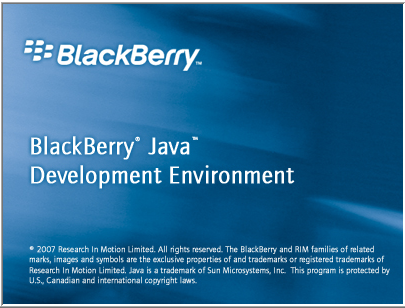
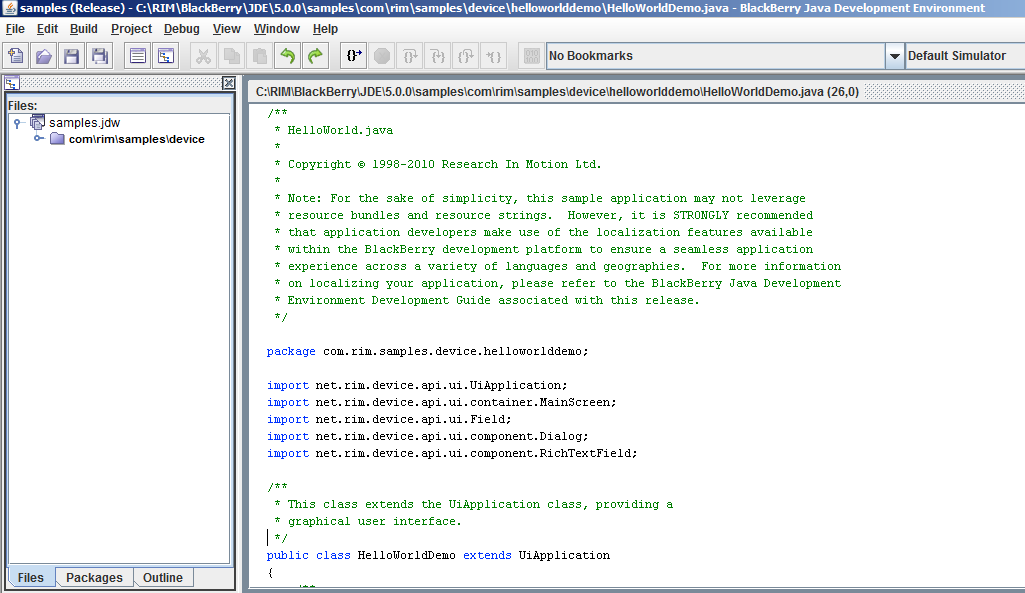


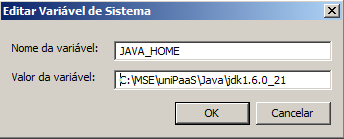



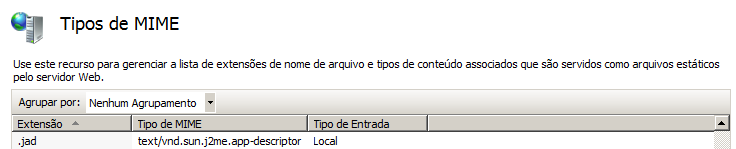
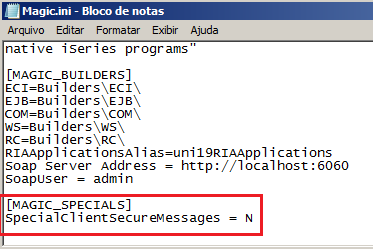











Meu aparelho bb,quando vou usar o wifi diz sempre que não posso me conectar.e se persistir para eu me informar no provedor de serviços. Estou sem usar o wifi por isso